首先检查单元格格式是否为文本,若是则改为常规或数值并重新输入;确认公式前无空格或单引号;关闭“显示公式”模式;设置计算选项为自动;最后可用“文本转列”功能重置单元格数据类型。
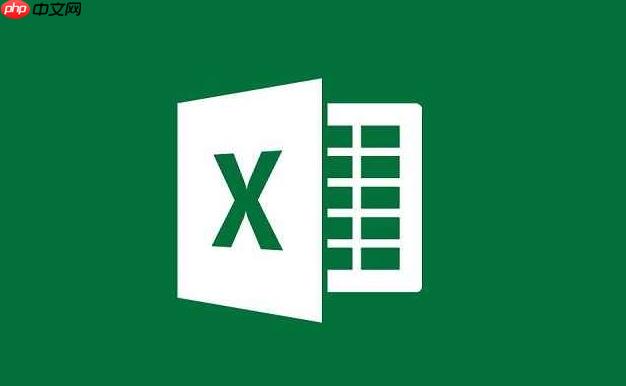
如果您在Excel中输入公式后,单元格没有计算结果而是直接显示公式文本,可能是由于单元格格式设置或程序设置问题导致。以下是排查和解决该问题的详细步骤:
本文运行环境:Dell XPS 13,Windows 11
当单元格格式被设置为“文本”时,Excel会将所有输入内容视为纯文本,包括以等号开头的公式,从而不进行计算。
1、选中显示公式的单元格或单元格区域。
2、右键点击选择“设置单元格格式”。
3、在弹出的对话框中,将分类更改为常规或数值。
4、点击“确定”后,重新双击进入编辑模式并按Enter键确认输入。
如果公式前误输入了空格或单引号,Excel会将其识别为文本内容,导致公式无法执行。
1、点击包含公式的单元格,查看编辑栏中的内容。
2、检查公式最前面是否存在空格或'(单引号)。
3、如果有,请删除这些字符,确保公式以=开头。
4、按Enter键确认修改。
Excel提供“显示公式”功能,用于调试表格,开启后所有公式将以文本形式展示,而非计算结果。
1、切换到“公式”选项卡。
2、检查“公式审核”组中显示公式按钮是否处于激活状态。
3、如果是,请点击该按钮将其关闭。
4、或者使用快捷键Ctrl + `(反引号)切换显示模式。
如果工作表的计算模式被设置为“手动”,公式不会自动更新,某些情况下可能表现为不执行。
1、进入“公式”选项卡。
2、点击“计算选项”按钮。
3、确保选择的是自动而非“手动”。
4、若之前为手动模式,更改后可按F9键强制重新计算整个工作簿。
即使单元格格式已改为“常规”,历史格式残留仍可能导致输入内容被当作文本处理。使用“数据”工具可清除此类异常。
1、选中问题单元格所在的列或区域。
2、切换到“数据”选项卡,点击分列按钮。
3、在向导中选择“分隔符号”,点击“下一步”。
4、取消所有分隔符勾选,点击“完成”。
5、此操作将强制刷新单元格的数据类型,通常能恢复公式计算功能。
以上就是Excel输入公式后直接显示文本怎么办 检查单元格格式的终极指南的详细内容,更多请关注php中文网其它相关文章!

每个人都需要一台速度更快、更稳定的 PC。随着时间的推移,垃圾文件、旧注册表数据和不必要的后台进程会占用资源并降低性能。幸运的是,许多工具可以让 Windows 保持平稳运行。

Copyright 2014-2025 https://www.php.cn/ All Rights Reserved | php.cn | 湘ICP备2023035733号